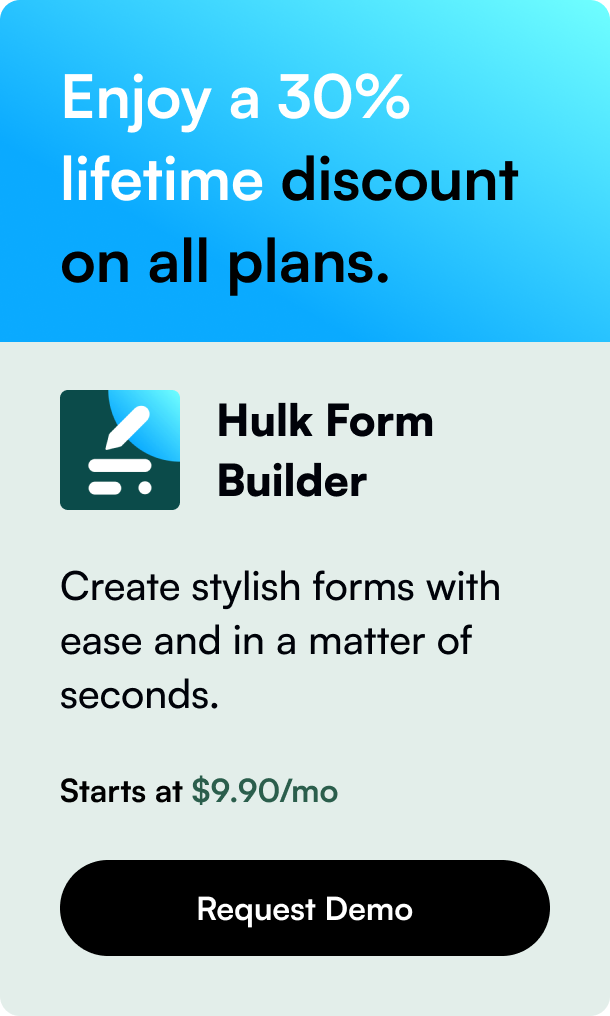目次
はじめに
オンライン・プレゼンスを高めたい新興企業家または経験豊富なビジネスオーナーですか?あなたの旅は、ユニークなドメイン名を通じて認識されるブランドを確立することから始まります。GoDaddy ドメインを Shopify ストアフロントに接続するプロセスは困難に思えるかもしれませんが、心配しないでください。このガイドは、GoDaddy ドメインを Shopify ストアとシームレスに統合するための簡略化されたパスを提供するよう設計されています。この記事では、事前の技術知識を前提とせずに、各ステップを丁寧に説明します。記事の最後までには、GoDaddy ドメインを Shopify にシームレスにリンクするために必要なすべてのツールを手に入れることができ、オンライン成功への道を切り拓くことができます。
ドメイン統合の理解
ドメインはあなたのデジタルなアイデンティティであり、ブランドのオンライン不動産の礎となります。GoDaddy ドメインを Shopify にリンクすることで、ブランディングの潜在能力が解き放たれます。この統合により、ビジネスの信頼性が高まるだけでなく、SEO の取り組みが強化され、プロフェッショナリズムが漂い、顧客が製品やサービスにアクセスするための記憶に残るゲートウェイが提供されます。
自動接続と手動接続:あなたに適したのはどちらか?
GoDaddy ドメインを Shopify に接続することは、Shopify が推奨する簡単なプロセスである自動接続を通じて行うことができます。また、問題が発生した場合は手動設定を通じて接続することもできます。どちらのルートを選んでも、目的地は同じです:あなたの Shopify ストアに成功し、認識されるオンライン・プレゼンスを確立することです。
自動パス
Shopify は GoDaddy ユーザー向けにドメイン統合を簡素化しています。自動化機能を使用すると、必要な設定を背景で調整して、カスタムドメインを迅速に Shopify ストアにリンクさせます。
自動接続手順:
- Shopify 管理パネルにアクセスし、"設定" と続いて"ドメイン" に移動します。
- 既存のドメインを接続するをクリックし、GoDaddy ドメイン名を入力します。
- 「自動接続」を選択し、要求された際に GoDaddy アカウントにサインインします。
- 「接続」ボタンをクリックして最終確認します。
ドメインの確認に最大48時間の短い待機時間が必要になる場合があります。完了すると、「サードパーティドメイン」エリアに「接続済み」のステータスが反映されます。
手動接続:手作業でアプローチ
時には自動化がうまくいかず、より手作業的なアプローチが必要になることがあります。手動でドメインの構成を行うことは、聞こえるほど手間がかかるものではありません。
手動接続手順:
- GoDaddy アカウントにログインします。
- "ドメイン" セクションで接続するドメインを選択します。
- 必要な場所に Shopify の特定のドメインレコードを入力します。
- A レコードを Shopify の専用 IP アドレスを指すように、CNAME レコードを shops.myshopify.com を指すように更新します。
- 変更内容を保存して Shopify の管理パネルに戻り、接続を確認します。
自動化されたプロセスと同様に、ドメインの普及には少し時間がかかる場合がありますので、忍耐が必要です。
成功を確実にする:ヒントとトリック
スムーズな転送を確保するには、接続に影響を与えるいくつかの要素を考慮する必要があります。
SSL 証明書:
顧客の信頼を確保し、安全基準を維持するために Shopify ドメインを SSL 証明書で保護します。
ウェブサイトのスピードとパフォーマンスの反響:
ドメイン接続後、Shopify ストアの速度が変動することがあります。サイトを素早く応答するように保つために Shopify のパフォーマンスツールを活用します。
UX とブランディングの調和:
接続後は、Shopify ストアを個性化してブランドのエシックスを反映する時間を費やしてください。一貫性はユーザーエクスペリエンスとブランドロイヤルティの核心です。
よくある間違いと素早い修正
ドメインの接続時に問題が発生することがよくあります。A レコードや CNAME を Shopify に指定しないと、構成の不一致が発生する可能性があり、SSL 設定を怠るとユーザーにセキュリティ警告が発生する可能性があります。対処法は次のとおりです:
- 誤字や不正確さをチェックしてレコードを正確に訂正します。
- ドメイン設定を定期的に更新して Shopify の要件と同期させます。
- 未解決の混乱を解消するために GoDaddy または Shopify サポートに連絡します。
よくある質問
よくある質問に対するいくつかの回答を掲載しています:
Q: ドメイン転送の普及にはどのくらい時間がかかりますか?
A: ドメインの普及には数時間から48時間かかることがあります。
Q: GoDaddy にリンクした後、元に戻ることはできますか?
A: はい、ドメインの所有権を保持し、将来的にリダイレクトを管理できます。
Q: ドメイン接続プロセス中に何がうまくいかない可能性がありますか?
A: 不正確なレコードの入力や不完全なSSL設定など、簡単に綿密なフォローアップとサポートのガイダンスによって修正可能なミスが発生する可能性があります。
結論
GoDaddy ドメインを Shopify にリンクするこの仮想的な旅に乗り出すことは、ビジネスのブランドのデジタル的なイメージを構築するための画期的な一歩です。このプロセスは、自動または手動であっても、オンライン市場であなたのビジネスに独自の領域を切り開く上で重要です。だから、自信を持って取り組んでください。両プラットフォームのサポートシステムを利用し、eコマースの夢を実現させてください。
覚えておいてください。Shopify から比喩的に提供される直感的なユーザーインターフェイスと、GoDaddy が約束するドメインの信頼性とのシナジーは、強固なデジタルフォープリントを築きます。この包括的なガイドを手に入れることで、オプティマルなオンライン熱意のためにドメインとストアを調整することができるようになります。これは現代のビジネス成功にとって不可欠な一歩です。